O Fax e Scan do Windows está ausente no Windows 11: como recuperá-lo
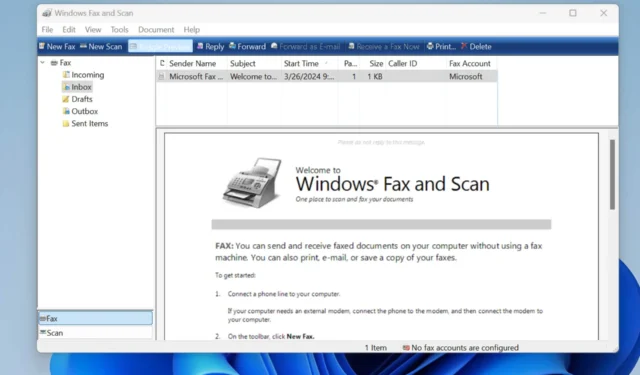
O aplicativo Windows Fax and Scan está ausente na maioria das compilações do Windows 11, mas não está obsoleto.
Embora o aplicativo não esteja mais pré-instalado no sistema operacional e nem esteja no menu Iniciar, você pode instalá-lo por meio das Configurações do Windows.
Veja como:
Como usar o Fax e Scan do Windows no Windows 11
- Pressione Windows key+ ipara abrir Configurações.
- Selecione Sistema e vá até Recursos opcionais.
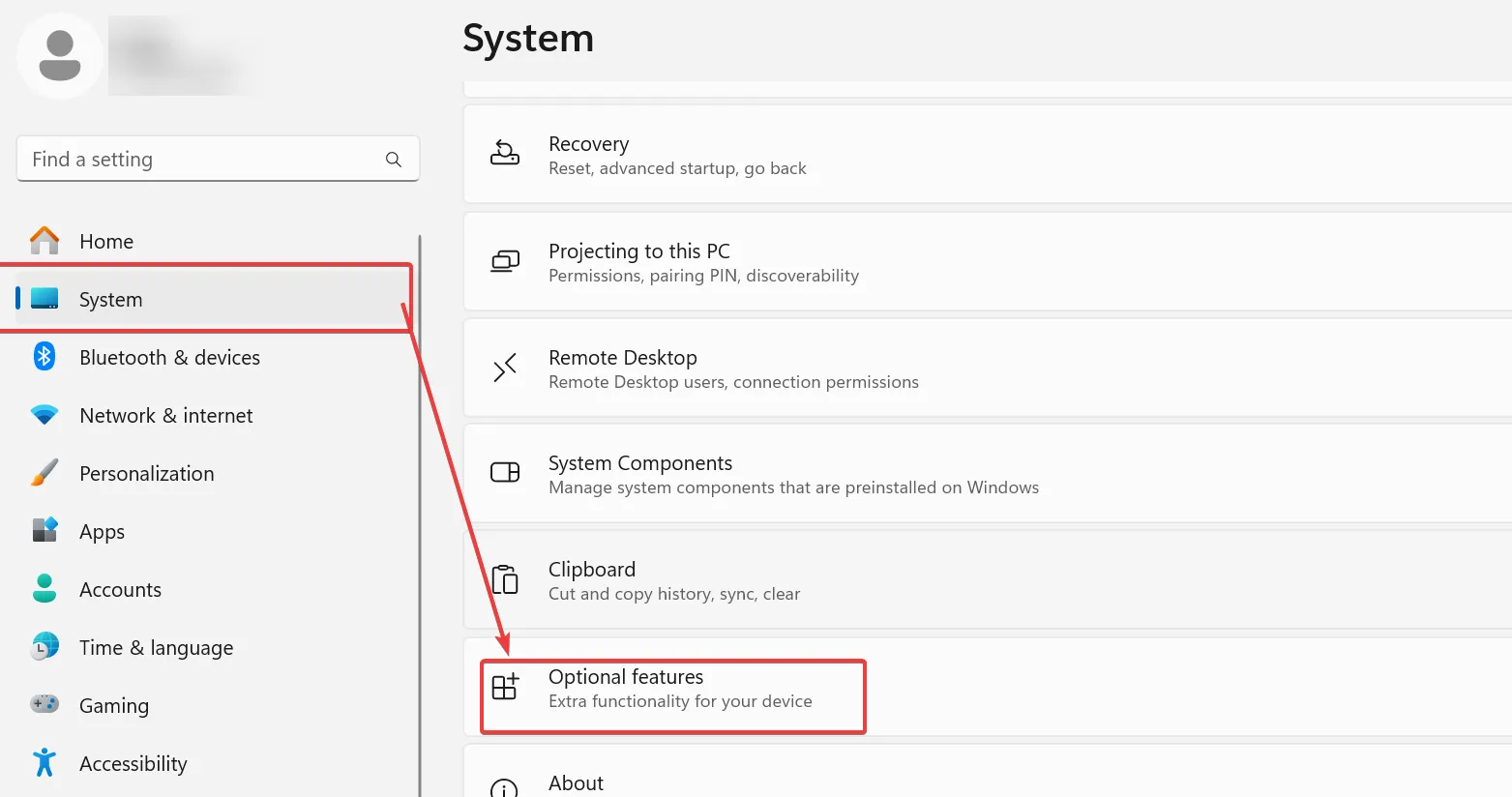
- Clique no botão Exibir recursos próximo a Adicionar um recurso opcional.
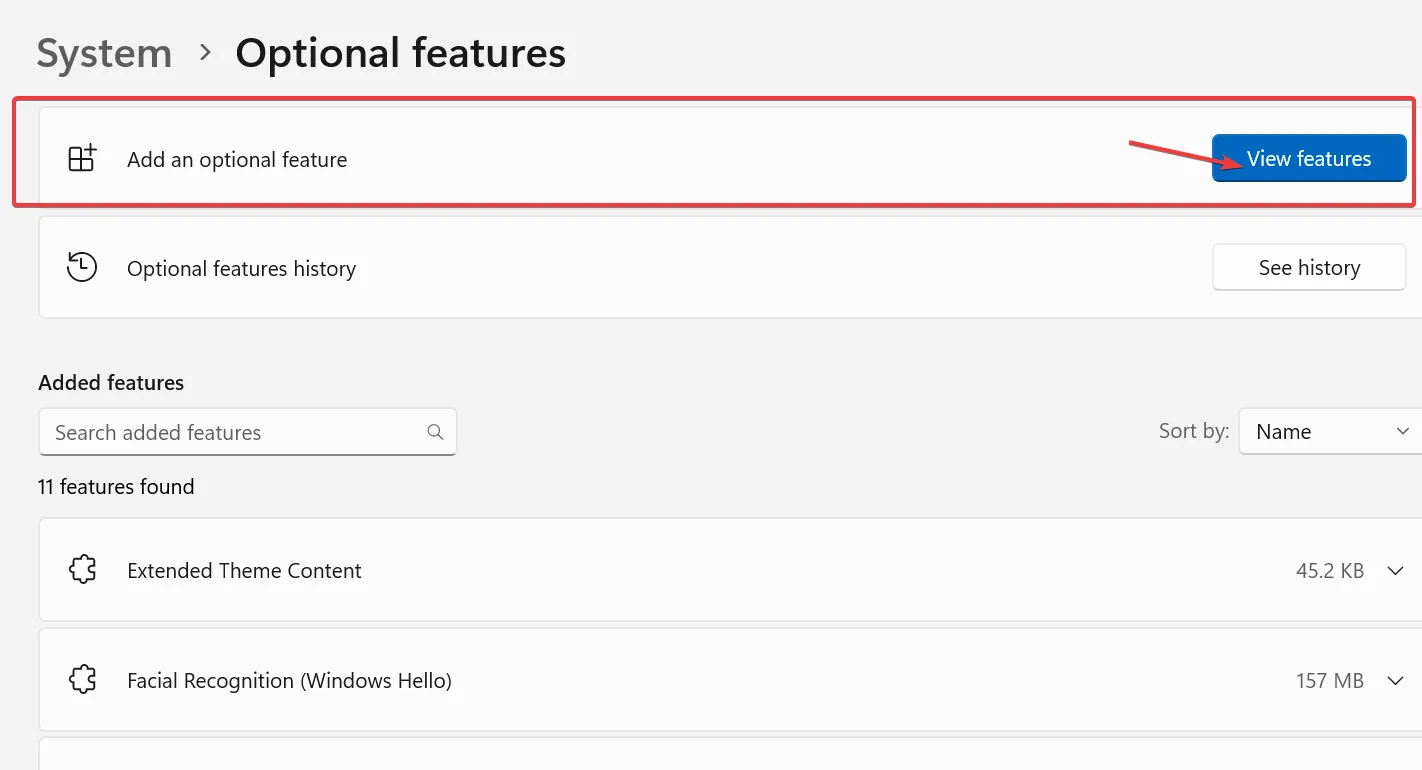
- Digite Windows Fax and Scan na barra de pesquisa (ou role para baixo pelos aplicativos), marque a caixa ao lado do resultado e clique em Avançar.
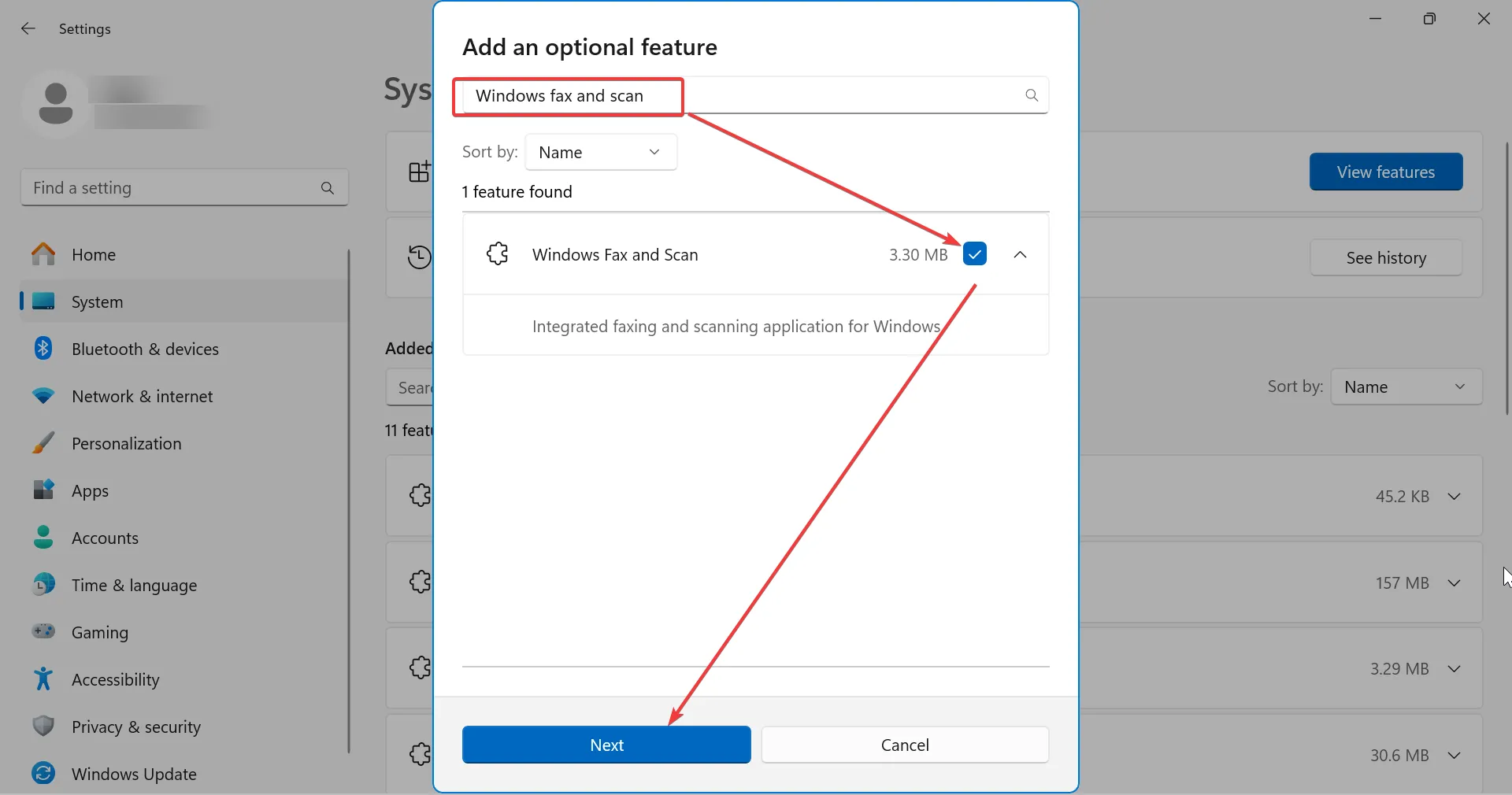
- Clique no botão Adicionar para continuar.
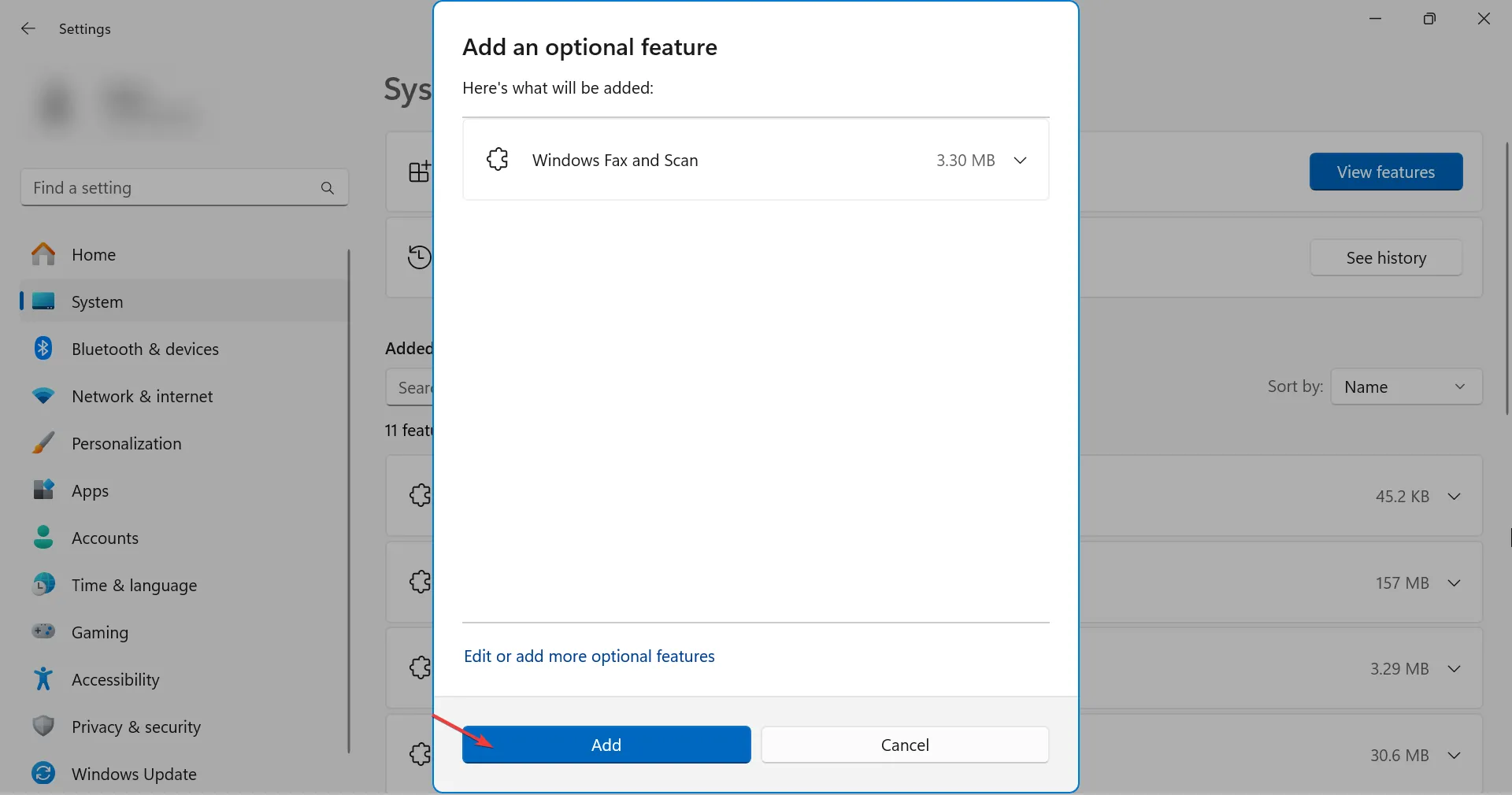
- Aguarde a conclusão do processo.
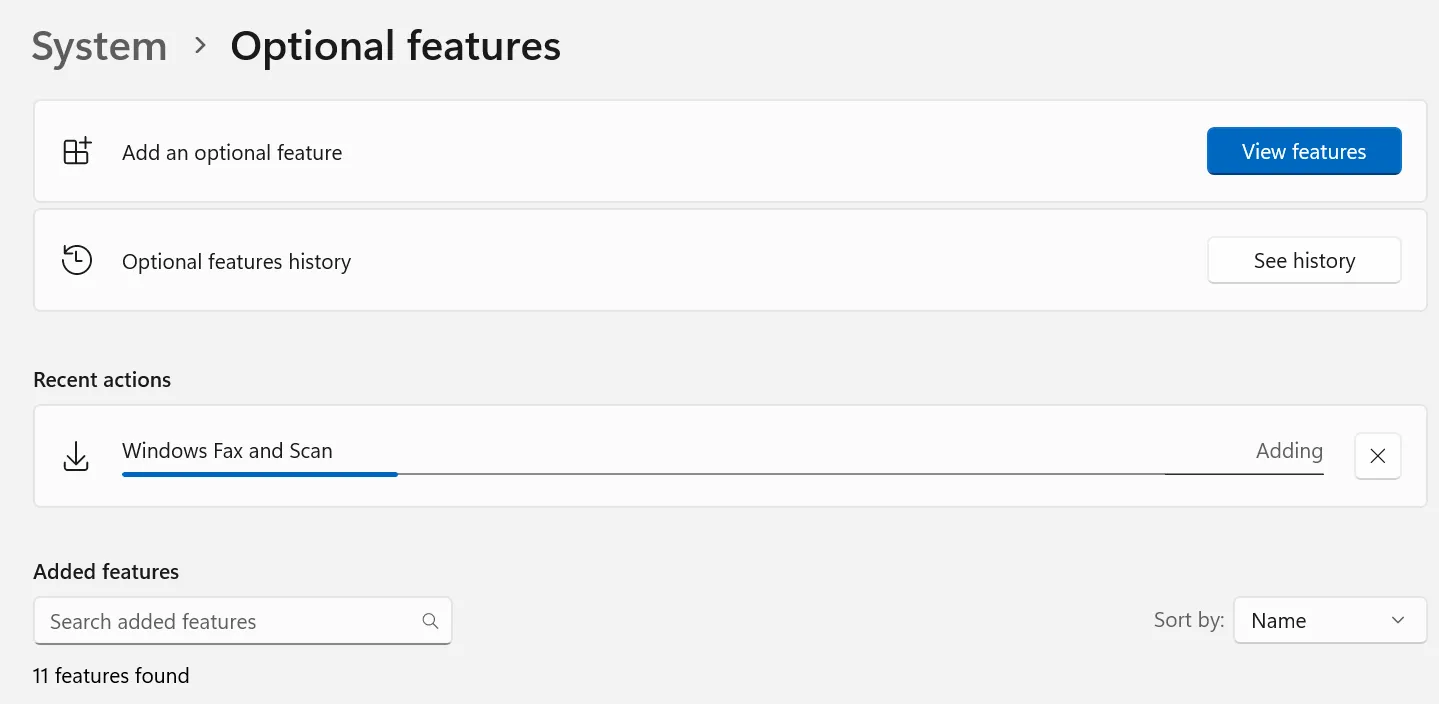
- Depois de instalado, digite Windows fax and scan na barra de pesquisa do Windows. O aplicativo deve estar lá, pronto para uso.
Se o aplicativo estiver dificultando – possivelmente não detectando o hardware do scanner ou tendo problemas de driver, considere verificar se há arquivos corrompidos ou reinstalá-lo.
O que aconteceu com o Fax e Scan do Windows?
Com maneiras mais simples de compartilhar arquivos, como OneDrive e scanners baseados em nuvem, muitas pessoas migraram de tecnologias mais antigas. Isso não qualifica mais o Fax and Scan como um aplicativo padrão pré-instalado.
Um aplicativo padrão no Windows 7, Fax and Scan migrou para a obscuridade. Ele costumava ser pré-instalado, mas não era apresentado em Iniciar no Windows 8 e 10. Agora, se quiser usá-lo, você precisa instalá-lo manualmente.
Empacotando
Embora digitalizar e enviar fax usando hardware antigo não seja tão comum como costumava ser, ainda é usado. Principalmente quando falamos em envio de documentos sensíveis, como prontuários médicos.
Se você possui um modem de fax e deseja criar, enviar e receber documentos, será necessário instalar o aplicativo Windows Fax and Scan no Windows 11 ou usar um software de fax de terceiros.



Deixe um comentário